「ようこそ◯◯さん」、「◯◯ブランドの新着商品をチェック!」というような個人に合わせたご案内は、エンドユーザーさんの印象を大きく変えます。ユーザー情報変数の機能を利用することでアクションの変数としてKARTEのユーザーデータを使用することができます。
アクション編集で設定を行う
- アクション編集画面、もしくはテンプレート編集画面のベーシックタブで、サイドバーのデータ管理 > ユーザー情報変数 から、利用したいユーザー情報変数を定義しましょう。
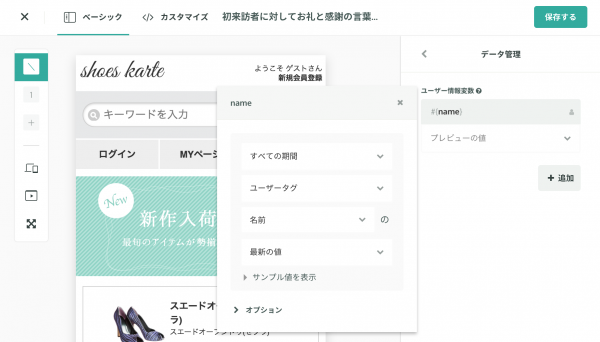
- 変数名
- HTMLやScript等で埋め込む用の名前をつけます。変数名には半角のアルファベットかアンダースコア (_) かドル記号 ($)のみ使用できます。先頭以外では数字も使えます。
- 設定値
- セグメントの設定等と同様の要領で、使用する値の種類を選べます。
- デフォルト値
- データ管理>ユーザー情報変数>オプションを選択するとデフォルト値の設定が可能となります。
- 配信先ユーザーが、「設定値」の項目で指定したユーザーデータを保有していない場合、代わりに使用するためのデフォルト値です。
- 例)ユーザー名がない場合に「あなた」と設定する、デフォルトのトップページURLへ誘導する
- 注意点
- ユーザーデータを空文字("")で送信している場合、「空文字のユーザーデータが存在している」とみなされ、デフォルト値は表示されません。
テスト確認
サイトで確認を利用して配信内容の確認をしましょう。テスト確認をする場合には、「プレビューの値」を設定することにより、設定した値が反映され連携の確認が可能となります。

- 自分自身にテスト配信を行い、再度確認を行います。
本番配信
- テスト確認で問題なければ、本番配信を行ましょう。
